Motion 사용 설명서
- 환영합니다
- 새로운 기능
-
- 생성기 사용 개요
- 생성기 추가하기
-
- 이미지 생성기 개요
- 커스틱 생성기
- 셀룰러 생성기
- 체커보드 생성기
- 구름 생성기
- 색입체 생성기
- 물방울 무늬의 동심원 모양 생성기
- 동심원 모양 생성기
- 그라디언트 생성기
- 그리드 생성기
- 일본풍 패턴 생성기
- 렌즈 플레어 생성기
- 만화 선 생성기
- 막 생성기
- 노이즈 생성기
- 단색 광선 생성기
- 옵 아트 1 생성기
- 옵 아트 2 생성기
- 옵 아트 3 생성기
- 겹쳐진 원 생성기
- 방사형 막대 생성기
- 부드러운 그라디언트 생성기
- 나선형 생성기
- 나선 효과 그리기 생성기
- 나선 효과 그리기 온스크린 컨트롤 사용하기
- 별 생성기
- 스트라이프 생성기
- 햇살 생성기
- Truchet 타일 생성기
- 이색 광선 생성기
- 수정된 생성기 저장하기
- 용어집
- 저작권

Motion에서 텍스트 불투명도 수정하기
텍스트의 불투명도를 변경하기 위한 방법에는 여러 가지가 있습니다.
텍스트 대상체의 전체적인 불투명도를 변경하려면, 속성 인스펙터 또는 HUD의 불투명도 슬라이더를 사용하십시오.
표면, 발광, 드롭 그림자 또는 윤곽과 같은 모양 매개변수의 불투명도를 변경하려면, 텍스트 인스펙터의 모양 패널에 있는 해당 불투명도 제어기를 사용하십시오.
참고: 속성 인스펙터의 불투명도 매개변수와 텍스트 인스펙터에 있는 모양 패널의 불투명도 매개변수는 서로 다른 제어기입니다. 텍스트 대상체에 대한 두 가지 모드를 조절한다면, 효과가 배가됩니다. 즉, 속성 인스펙터의 불투명도가 50%로 설정되어 있고, 모양 패널의 불투명도가 50%로 설정되어 있는 경우, 텍스트의 불투명도는 25%가 됩니다.
속성 인스펙터에서 텍스트 불투명도 설정하기
Motion에서 캔버스, 레이어 목록 또는 타임라인의 텍스트를 선택하십시오.
속성 인스펙터를 여십시오.
혼합 제어기에서 불투명도 슬라이더를 드래그하거나, 필드에 불투명도 값을 입력하십시오.
HUD의 불투명도 매개변수 또한 업데이트됩니다.
텍스트 인스펙터의 모양 패널에서 텍스트 불투명도 설정하기
Motion에서 캔버스, 레이어 목록 또는 타임라인의 텍스트를 선택하십시오.
텍스트 인스펙터에서 모양을 클릭하여 모양 패널을 여십시오.
표면 제어기에서 불투명도 슬라이더를 드래그하거나, 필드에 불투명도 값을 입력하십시오.
HUD에서 텍스트 불투명도 설정하기
Motion에서 캔버스, 레이어 목록 또는 타임라인의 텍스트를 선택하십시오.
F7 또는 D를 눌러서 HUD를 표시하십시오.
불투명도 슬라이더를 드래그하십시오.
슬라이더를 드래그하는 동시에 텍스트 불투명도가 업데이트됩니다.
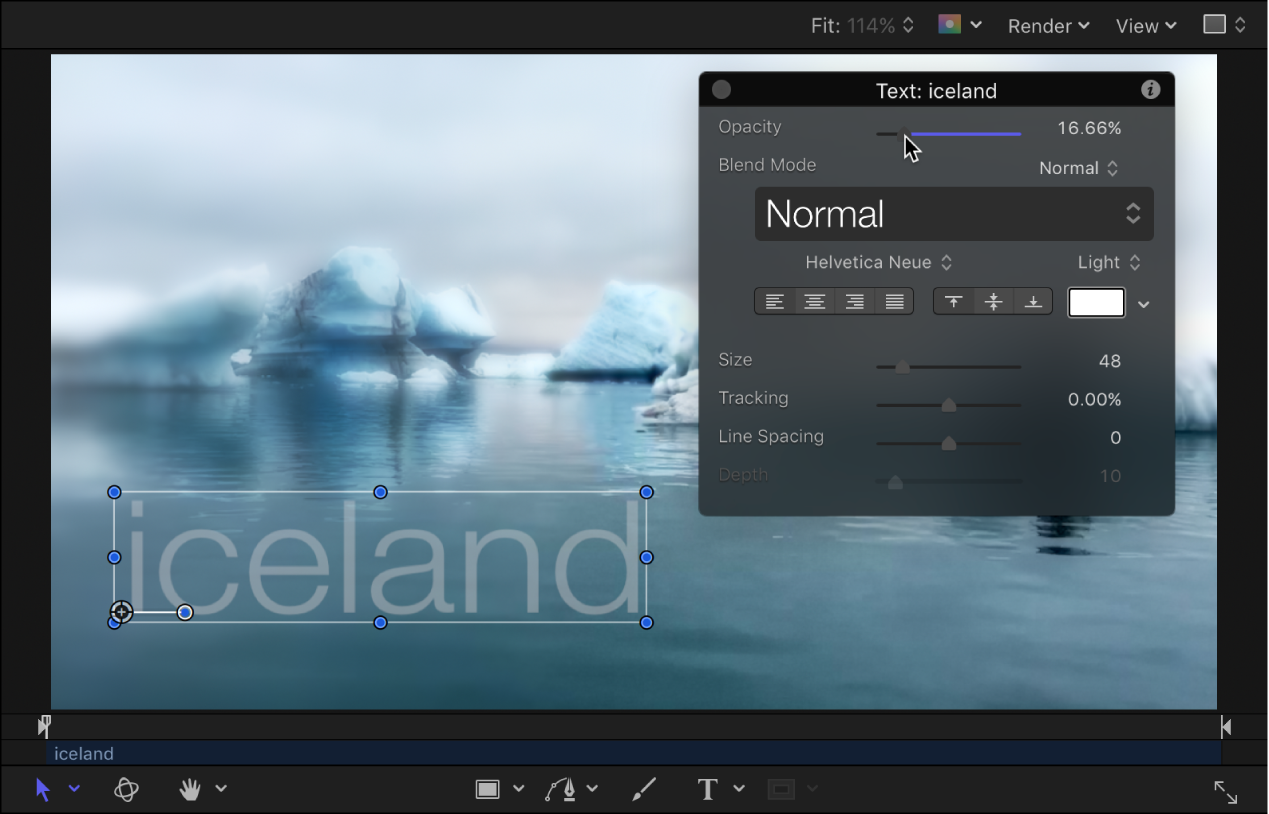
속성 인스펙터의 불투명도 매개변수(텍스트 모양 패널이 아닌) 또한 업데이트됩니다.
설명서 다운로드: PDF